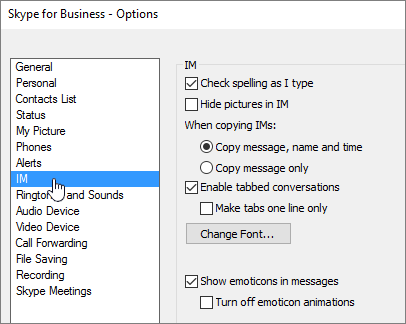Piezīme.: Mēs vēlamies sniegt jums visjaunāko palīdzības saturu jūsu valodā, cik vien ātri to varam. Šī lapa ir tulkota automatizēti, un tajā var būt gramatiskas kļūdas un neprecizitātes. Mūsu nolūks ir šo saturu padarīt jums noderīgu. Vai lapas lejasdaļā varat mums pavēstīt, vai informācija jums noderēja? Ērtai atsaucei šeit ir šis raksts angļu valodā.
Programmas _Z0Z_ im opciju logā varat lietot pareizrakstības pārbaudes, fonta mainīšanas un emocijzīmju, kas tiek rādītas jūsu tūlītējos ziņojumos, iestatījumus.
Tālāk ir aprakstīts, kā piekļūt IM opciju logam.
-
Programmas Skype darbam galvenajā logā noklikšķiniet uz pogas Opcijas
-
Lapā Opcijas atlasiet im.
IM opciju iestatīšana
IM opciju lapā izvēlieties opcijas, ko vēlaties izmantot tūlītējiem ziņojumiem.
-
Rakstīšanas pārbaude rakstīšanas laikā Atlasiet šo opciju, ja vēlaties, lai Skype darbam atzīmē nepareizi uzrakstītus vārdus ar sarkanu viļņotu pasvītrojumu.
-
Attēlu paSlēpšana TŪLĪTĒJās ziņojumapmaiņas programmā Atlasiet šo opciju, lai TŪLĪTĒJās ziņojumapmaiņas logā rādītu tikai sarunu, nevis attēlus.
-
Kopējot tūlītējos ziņojumus Izvēlieties, vai vēlaties kopēt ziņojumu, nosaukumu un laiku, vai arī kopējiet tikai ziņojumu.
-
Iespējotas cilnēs sakārtotas sarunas Atlasiet, lai iespējotu cilnēs sakārtotas sarunas. Šī opcija ļauj sekot vairākām TŪLĪTĒJās ziņojumapmaiņas sarunām vienlaikus. Ja jums ir vairākas aktīvas sarunas, katrai no tām tiek piešķirta sava cilne sarunu loga augšējā kreisajā stūrī. Vienkārši noklikšķiniet uz cilnēm, lai pārslēgtos no vienas sarunas uz citu. Lai ierobežotu visu cilnēs sakārtoto sarunu rādīšanu līdz vienai rindiņai, atzīmējiet izvēles rūtiņu Rādīt cilnes tikai vienā rindiņā.
-
Mainīt fontu Noklikšķiniet, lai mainītu jūsu nosūtīto tūlītējo ziņojumu noklusējuma fonta lielumu, stilu un krāsu. Lai šīs fonta preferences lietotu saņemtajām tērzēšanas ziņām, atzīmējiet izvēles rūtiņu Lietot iestatījumus ienākošajiem ziņojumiem.
-
Emocijzīmju rādīšana ziņojumos Atlasiet, lai rādītu emocijzīmes tūlītējos ziņojumos. Lai emocijzīmju vietā rādītu to tipogrāfiskos ekvivalentus, notīriet šo izvēles rūtiņu. Emocijzīmes pēc noklusējuma ir animētas. Ja tas novērš uzmanību, varat emocijzīmes izslēgt, noklikšķinot uz Izslēgt emocijzīmju animācijas.